Kuinka tallentaa tiedostohaun tulokset Windows 10: een ja käyttää niitä myöhemmin:- Etsitään samaan tiedostoon uudestaan ja uudestaan ei todennäköisesti ole tehtävä, rakastuu. Tämä johtaa sekä ajan menetykseen että yksitoikkoisuuteen. Windowsilla on ratkaisu sinulle. Kyllä, sen avulla voit tallentaa hakutulokset siten, että prosessi on nopea seuraavalla kerralla, kun yrität käyttää samaa tiedostoa. Ominaisuus on ollut käytössä Windows Vistan julkaisemisesta lähtien. Tämä toiminto säästää paljon aikaa, koska hakutulokset voidaan tallentaa ja jopa kiinnittää aloitusvalikkoon, joka on nopea pääsyalue. Tässä artikkelissa olen selittänyt vaiheet, joilla hakutulokset voidaan tallentaa Windows 10- ja Windows 7 -käyttöjärjestelmiin. Lue lisää oppiaksesi tästä yksinkertaisesta temppusta, joka voi olla aika kätevä.
Myös :-Kuinka saada Windows 10 etsimään tiedostosisällöstä
VAIHE 1 - Avaa Windows File Explorer. Etsi nyt Hakupalkki ikkunan oikeassa yläkulmassa. Kirjoita hakukyselysi ja paina Enter-näppäintä. Nyt hakutulokset alkavat näkyä. Voit tallentaa nämä hakutulokset. Etsi nimetty painike
Tallenna haku yläreunassa olevasta nauhasta. Napsauta sitä.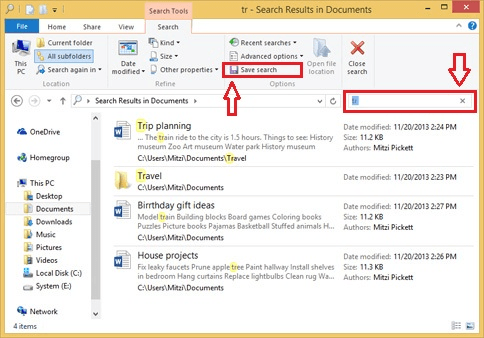
VAIHE 2 - Nyt uusi ikkuna nimeltä Tallenna nimellä avautuu. Sinun on annettava nimi hakutuloksillesi ja napsautettava sitten Tallentaa -painiketta alhaalla tallentaaksesi hakutulokset.
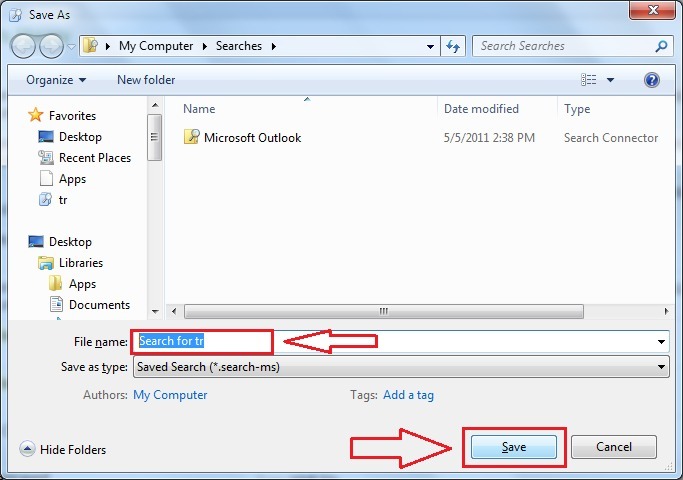
VAIHE 3 - Löydät tallennetut haut nimellisestä kansiosta Haut.
Mene vain C: \ Käyttäjät \% käyttäjänimi% \ Haut löytääksesi tallennetut haut.
Vaihe 4: Jos käytät tätä hakutulosta usein, napsauta hiiren kakkospainikkeella hakutulosta ja lähetä työpöydälle, jotta voit käyttää sitä myöhemmin napsauttamalla sitä.
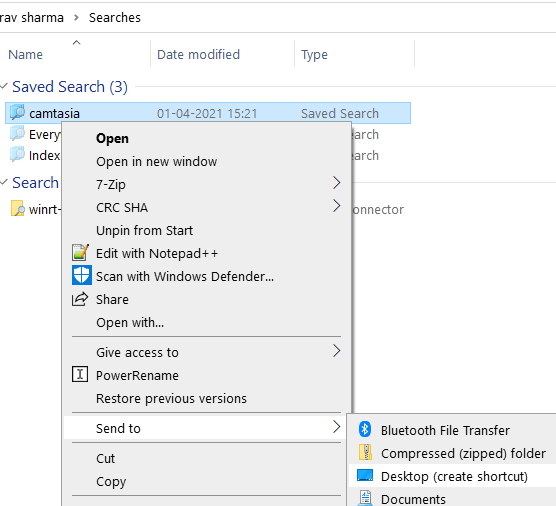
Muista siis, että kun seuraavan kerran käytät samaa tiedostoa uudestaan ja uudestaan Windows-haun avulla, voit aina pyytää tallennustulosominaisuuttamme keksimään apua. Toivottavasti artikkeli on hyödyllinen.

